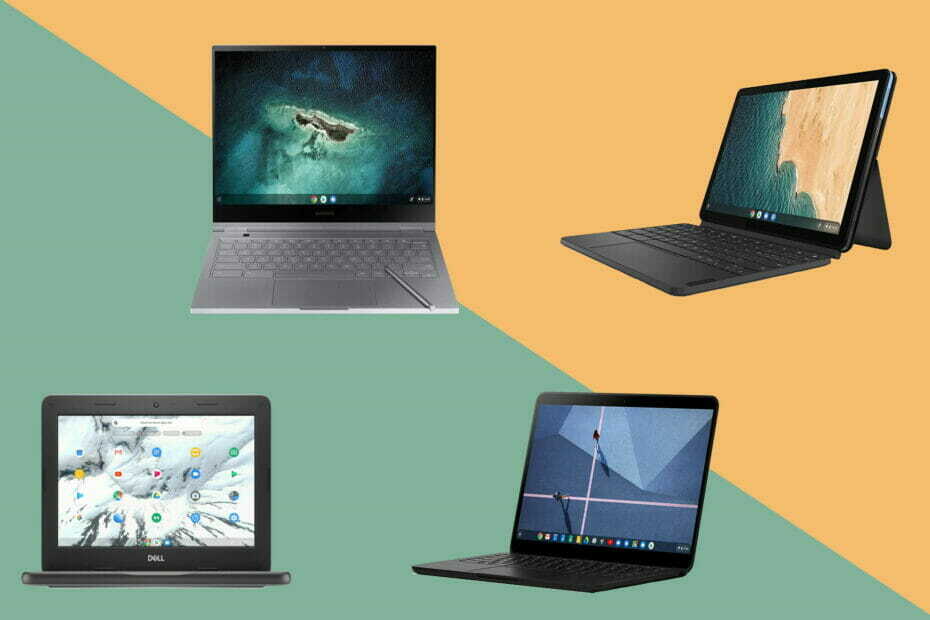- Mikä Windows 11 vs. Chrome OS, mikä on parempi käyttöjärjestelmä? Liity meihin samalla kun tarkastelemme perusteellisesti ja vertaamme näitä kahta.
- Windows 11 on Windows 10: n seuraaja, jossa on uusi käyttöliittymä ja paljon uusia ominaisuuksia, jotka odottavat löytämistä.
- Chrome OS on oletusarvoinen käyttöjärjestelmä Chromebookeilla, joka on saavuttanut valtavan suosion vuosien varrella.
- Jos haluat tietää enemmän Windows 11: n julkaisupäivästä, tämä opas antaa sinulle kaikki tarvittavat tiedot. Katsokaa vain tarkemmin.

Tämä ohjelmisto korjaa yleiset tietokonevirheet, suojaa sinua tiedostohäviöltä, haittaohjelmilta, laitteistovikoilta ja optimoi tietokoneesi maksimaalisen suorituskyvyn saavuttamiseksi. Korjaa PC-ongelmat ja poista virukset nyt kolmessa helpossa vaiheessa:
- Lataa Restoro PC: n korjaustyökalu joka tulee patentoidun tekniikan mukana (patentti saatavilla tässä).
- Klikkaus Aloita skannaus löytää Windows-ongelmat, jotka saattavat aiheuttaa tietokoneongelmia.
- Klikkaus Korjaa kaikki korjata tietokoneen turvallisuuteen ja suorituskykyyn vaikuttavat ongelmat
- Restoro on ladannut 0 lukijoita tässä kuussa.
Windows 11 on ilmoitettu, ja se on tulossa pian kaikille Windows 10 -käyttäjille ympäri maailmaa. Windowsin uudessa versiossa on uusi käyttöliittymä, joka muistuttaa Chrome-käyttöjärjestelmää monin tavoin.
Windows 11 on optimoitu tableteille, joten ei ole ihme, että Microsoft otti pari sivua Googlen kirjasta visuaalisen käyttöliittymän ja suunnittelun suhteen.
Tästä jää meille tärkeä kysymys, kuinka samanlainen Windows 11 on Chrome-käyttöjärjestelmä, ja miten Windows 11 vertaa siihen? Tässä oppaassa selvitämme sen.
Windows 11 vs. Chrome OS, kuinka samankaltaisia ne ovat?
Käyttöliittymä
Windows 11: llä ja Chrome-käyttöjärjestelmällä on monia yhtäläisyyksiä visuaalisen ulkonäön suhteen, ja uuden keskelle sijoitetun tehtäväpalkin avulla Windows 11 muistuttaa Chrome-käyttöjärjestelmää enemmän kuin koskaan.

Vaikka tehtäväpalkki on keskitetty Windows 11: een, voit siirrä Käynnistä-valikko vasemmalle jos haluat tehdä niin. Kuitenkin Tehtäväpalkki on lukittu ala-asentoon, joten et voi siirtää sitä kuten Windowsin tilausversioissa.
Vaikka Chrome-käyttöjärjestelmän avulla voit kiinnittää sovelluksia tehtäväpalkkiin, sillä ei ole Käynnistä-valikkoa, vaan se perustuu käynnistysohjelmaan, joka toimii samalla tavalla kuin Android-sovelluksen laatikko.
Windows 11: n Käynnistä-valikossa on kiinnitetyt sovellukset-osio, jonka avulla voit kiinnittää eniten käytetyt sovelluksesi, mutta on myös suositeltu osio, joka näyttää äskettäin käytetyt sovellukset, tiedostot ja viimeisimmät sovellukset.
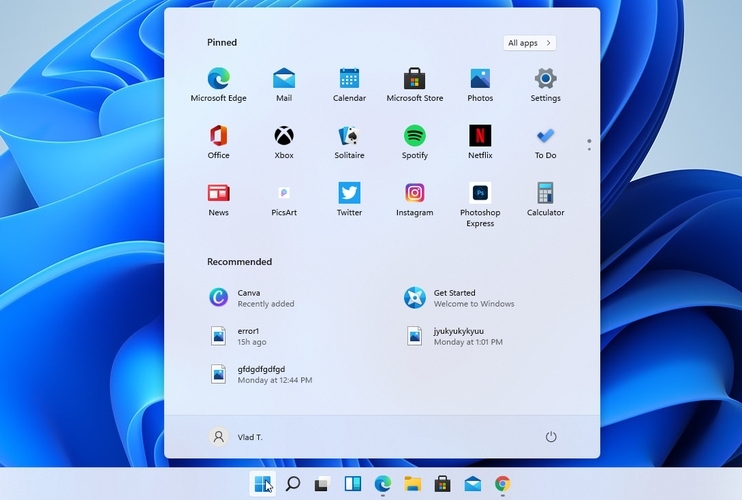
Vaikka pidämme uudesta Käynnistä-valikosta, monet käyttäjät suosivat klassista ulkoasua, ja voit silti Vaihda Windows 11 Käynnistä-valikko perinteiseen näkymään jos et pidä uudelleensuunnittelusta.
Nämä eivät ole ainoat yhtäläisyydet, ja Windows 11: n ilmoitukset ja pika-asetukset näyttävät melko samanlaisilta kuin Chrome-käyttöjärjestelmässä.

Aiemmin Action Center on nyt korvattu pika-asetuksilla, joten voit helposti säätää kirkkautta, äänenvoimakkuutta, ottaa Wi-Fi-, Bluetooth- tai tarkennustilan käyttöön.

Windows 11: n ilmoitusten paneeli on ja ne on erotettu Action Centeristä ja asetuksistasi. Näin ei ole Chrome-käyttöjärjestelmässä, ja ilmoitukset ryhmitellään pika-asetusten kanssa.

Pidämme Windows 11: n suunnitteluvalinnasta paremmin, koska sen avulla voit saada ilmoitukset ja asetukset erillään, mutta jotkut käyttäjät eivät ehkä pidä siitä.
Suurinta muutosta Windowsissa edustavat pyöristetyt kulmat, ja ne löytyvät kaikista ikkunoista ja ruuduista. Tämä muistuttaa melko Chrome-käyttöjärjestelmän käyttöliittymää, ja se on ehdottomasti tervetullut muutos.

Kaikki nämä elementit ovat a peruutti Windows 10X: n joka oli tarkoitettu kosketusnäyttölaitteille, etenkin tableteille ja kannettaville tietokoneille, joten ei ole ihme nähdä, että Windows 11: llä ja Chrome-käyttöjärjestelmällä on pari samanlaista suunnitteluvaihtoehtoa.
Chrome-käyttöjärjestelmässä ei kuitenkaan ole tiettyjä ominaisuuksia, joista yksi on widgettejä. Windows 11 tuo widgetit takaisin, mutta ne eivät ole kuin widgetit, jotka olivat läsnä Windowsin vanhemmissa versioissa.
Uudet widgetit ovat täällä korvaamassa Live-ruutuja, ja niillä on erillinen ruudunsa, joten ne eivät vie kallisarvoista tilaa Käynnistä-valikossa kuten aiemmin.

Ikkunan napsautus on toinen ominaisuus, jota parannetaan Windows 11: ssä, ja nyt voit valita enintään kuuden snap-asettelut järjestää avoimet ikkunat paremmin.

Uusi lisäys Windowsiin on Snap-ryhmät-ominaisuus, joka muistaa snap-asettelusi ja siinä olevat sovellukset. Tämän ominaisuuden avulla voit palauttaa kaikki sovellukset, jotka olit avannut napsautusasettelussa.
Chrome OS tukee ikkunan napsautusta, mutta sen avulla voit kohdistaa sovelluksia vain vaakasuoraan, ja voit asettaa sovellukset ottamaan vain 50% tai 25% näytöstäsi.
Kaiken kaikkiaan Windows 11 tarjoaa paremman napsautusominaisuuden, ja napsautusryhmien avulla voit nostaa moniajon kokonaan uudelle tasolle Windows 11: ssä.
Muista kuitenkin se Windows 11 Snap -ominaisuus ei toimi vanhemmissa näytöissä, joten varmista, että näyttösi täyttää laitteistovaatimukset käyttääksesi tätä ominaisuutta.
Suunnittelun kannalta Windows 11 on yllättävän samanlainen kuin Chrome-käyttöjärjestelmä, mutta sillä on ainutlaatuisia ominaisuuksia, kuten ikkunan napsautus ja widgetit, ja se on ehdottomasti askel oikeaan suuntaan.
Ohjelmistotuki
Chrome-käyttöjärjestelmä alkoi nöyrästi, ja alussa käyttöjärjestelmä oli hyvin verkkokeskeinen ja se toimi vain Chrome-laajennusten ja verkkosovellusten kanssa.
Käyttöjärjestelmä sai kuitenkin alkuperäisen tuen Android-sovelluksille, ja nyt monet Chromebookit voivat ladata ja käyttää sovelluksia Play Kaupasta.
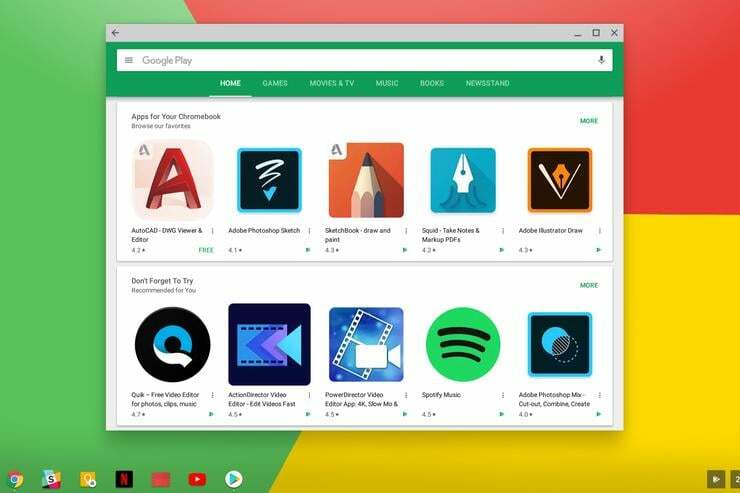
Tämä oli valtava edistysaskel Chrome-käyttöjärjestelmille ja Chromebookeille, ja nyt monet, jopa vanhemmat mallit, voivat käyttää Android-sovelluksia.
Chromebookit voivat käyttää myös Linux-sovelluksia, mutta toimiakseen sinun on asennettava virtuaalikone. Kun Linux-sovellus on ladattu, voit käyttää sitä kuten mitä tahansa muuta sovellusta Android-sovellusten rinnalla.
Toisin kuin Android-sovellukset, Linux-sovellusten tuki on jonkin verran rajoitettua, ja vain laitteistovaatimukset täyttävät mallit voivat käyttää niitä.
Meidän on myös mainittava, että voi Suorita Windows-sovellukset Chromebookissa, jossa on Parallels Desktop, mutta tulokset voivat vaihdella Chromebook-mallisi mukaan.
Kaikki tämä kuulostaa melko vaikuttavalta varsinkin kun muistat, kuinka vähäinen tuki Chromebookien sovelluksille oli aiemmin.
Kaiken kaikkiaan näyttää siltä, että Chrome-käyttöjärjestelmästä tulee hitaasti varmasti täysimittainen käyttöjärjestelmä, mutta miten se vertaa Windows 11: een?
Windows on paljon suurempi alusta, jolla on enemmän käyttäjiä ympäri maailmaa, joten ei ole ihme, että useimmat sovellukset on kehitetty ja optimoitu erityisesti Windowsille.
Vaikka Windows 11 tarjoaa tukea Win32- ja Universal-sovelluksille, upouusi ominaisuus on Windows 11: n kyky käyttää Android-sovelluksia natiivisti.

Haittoja on kuitenkin vähän, ja jos haluat käyttää Android-sovelluksia natiivisti Windows 11: ssä, tarvitset Intel Bridge -tekniikkaa tukevan prosessorin.
Emme ole varmoja siitä, miten tämä vaikuttaa yhteensopivuuteen muiden prosessorien tai vanhempien laitteistojen kanssa, ja toivomme, että myös vanhemmat laitteet voivat käyttää Android-sovelluksia.
Mitä tämä tarkoittaa Android-emulaattoreiden tulevaisuus Windows 11: ssä? Laitteistovaatimusten vuoksi uskomme, että Android-emulaattorit pysyvät merkityksellisinä Windows 11: ssä.
Sillä välin Chromebookien määrä, jotka voivat käyttää Android-sovelluksia luontaisesti, kasvaa, ja jopa ennen vuotta 2019 julkaistut laitteet voivat käyttää Android-sovelluksia.
Lopuksi meidän on mainittava käytettävissä olevien sovellusten määrä. Windows 11 käyttää Amazon App Storea, mikä tarkoittaa, että valittavissa on vähemmän sovelluksia kuin Play-kaupassa.
Amazon App Storessa on lähes 500 000 sovellusta, mikä on vaikuttavaa, mutta Google Playssa on käytettävissä yli 3,5 miljoonaa sovellusta.

Vaikka sinun pitäisi pystyä löytämään melkein kaikki tarvitsemasi Amazon App Storesta, saatat menettää tiettyjä sovelluksia.
Linux-sovellusten osalta suunnitelmia on tuo Linux-käyttöliittymäsovellukset Windowsiin, ja Windowsilla on jo Windows-alijärjestelmä Linuxille, joten odotamme Linux-sovellusten olevan saatavilla Windows 11: ssä.
Windows 11 on ylivoimainen alusta, koska se tukee Win32-sovelluksia, ja jos aiot käyttää pääasiassa Windows-ohjelmistoja, Windows 11 on ilmeinen valinta.
Android 11 -sovellusten tuen myötä Windows 11 kilpailee Chrome-käyttöjärjestelmän kanssa, mutta Chrome-käyttöjärjestelmän Android-sovellukset ovat olleet käytössä jo vuosia, joten Chromebookeja tulisi optimoida paremmin Android-sovellukset.
Lopuksi, Amazon App Store tarjoaa vähemmän vaihtelua käytettävissä olevien sovellusten luettelossa, mikä voi olla ongelma joillekin käyttäjille. Toisaalta Chrome-käyttöjärjestelmä käyttää Google Play -kauppaa, joten pääset käyttämään enemmän erilaisia sovelluksia.
Turvallisuus

Chrome OS käyttää hiekkalaatikkotekniikkaa, mikä tarkoittaa, että jokainen ohjelmisto toimii itsenäisesti. Haittaohjelmatartunnan tapauksessa kyseinen ohjelmisto ei voi vaikuttaa laitteen muihin ohjelmistoihin.
Chromebookeissa on turvasiru, joka salaa arkaluonteiset tiedot, sekä Vahvistettu käynnistys -ominaisuuden, joka estää haittaohjelmia suorittamasta käynnistyksen aikana.
Tämän lisäksi siinä on sisäänrakennettu virustorjunta, joten voit olla varma, että Chromebookisi on aina turvallinen.
Windows 11: ssä ei ole natiivihiekkalaatikkoominaisuutta, kuten Chrome OS, mutta Windows 10: ssä on Windowsin hiekkalaatikko ominaisuus, ja odotamme tämän ominaisuuden näkyvän myös Windows 11: ssä.
Vaatimuksella a TPM siru, Windows 11 suojaa tietokonettasi samalla tavalla kuin Chrome-käyttöjärjestelmä salaamalla arkaluontoiset tiedot.
Windowsilla on jo Secure Boot -ominaisuus, mutta Windows 11 pakottaa sinut käyttämään sitä, mikä pitää käynnistyslataimen puhtaana haittaohjelmista.
Mitä virustorjuntaohjelmistoihin tulee, Windows 10 mukana Windows Defender se on melko luotettava virustorjuntaohjelmisto, ja olemme vakuuttuneita siitä, että Windows 11 jatkaa tätä käytäntöä.
Vaikka nämä ovat samankaltaisia piirteitä, on kuitenkin yksi merkittävä ero. Chromebookit voivat käyttää vain Chrome-laajennuksia ja Android-sovelluksia, ja useimmissa tapauksissa ne ovat täysin turvallisia.
Toisaalta Windows omistaa lähes 75% markkinaosuudesta, ja niin suurella käyttäjäkunnalla on varmasti enemmän haitallisia käyttäjiä, enemmän haittaohjelmia ja enemmän turvallisuusriskejä.
Toisaalta Chrome-käyttöjärjestelmällä on vain 1,5%: n markkinaosuus, joten sillä on paljon pienempi käyttäjäkanta, mikä tarkoittaa vähemmän haittaohjelmia ja haitallisia käyttäjiä.
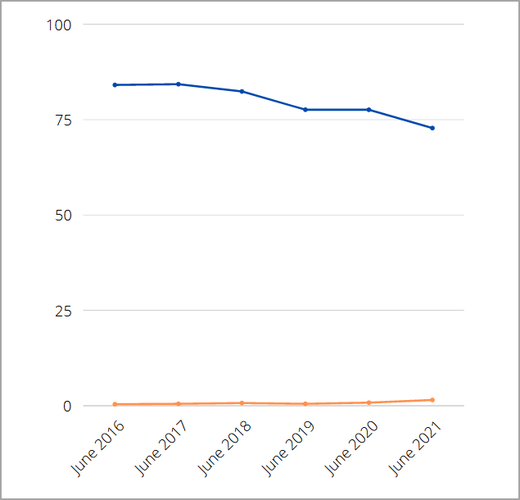
Windows voi myös käyttää melkein minkä tahansa tyyppisiä tiedostoja, ja koska haittaohjelmat piilotetaan yleensä .exe-tiedostona, haittaohjelmien saaminen Windows 11: ssä on paljon helpompaa kuin Chrome-käyttöjärjestelmissä.
Tämä ei tarkoita, että Windows 11 on vaarallinen, mutta se on vähemmän turvallinen kuin Chrome-käyttöjärjestelmä. Kuitenkin hyvällä virustorjuntaohjelmisto Windows 11: lle ja joitain varotoimia, sinulla ei ole liikaa ongelmia haittaohjelmien kanssa.
Mitkä ovat Windows 11 -laitteistovaatimukset?
Windows 11 -laitteistovaatimukset on ilmoitettu ja ne ovat seuraavat:
- Suoritin: 1GHz +, 2+ ydintä, yhteensopiva 64-bittinen prosessori
- RAM: 4 Gt +
- Tallennustila: 64 Gt +
- Laiteohjelmisto: UEFI, suojattu käynnistys
- TPM: Trusted Platform Module 2.0
- Grafiikkakortti: DirectX 12 -yhteensopiva WDDM 2.0 -ohjaimen kanssa
- Näyttö: 720p 9-tuumainen tai suurempi
Muista, että kaikki suorittimet eivät ole yhteensopivia Windows 11: n kanssa, joten tarkista yhteensopivien suorittimien luettelo ja varmista, että suorittimesi toimii Windows 11: n kanssa.
TPM-siru on toinen vaatimus, ja jos sinulla ei ole sitä, sinun on ehkä harkittava ostaa TPM-siru.
Voinko käyttää Windowsia Chromebookilla?
Windowsin käyttäminen Chromebookilla on mahdollista, mutta tämä on edistynyt prosessi, joka edellyttää, että ensin välähdät laiteohjelmiston, joten suosittelemme välttämään tätä prosessia, ellet ole kokenut käyttäjä.
Jos haluat lisätietoja, tarkista oppaamme kuinka käyttää Windowsia Chromebookilla.
Mitkä Chrome OS -laitteet voivat käyttää Android-sovelluksia?
Kaikilla vuonna 2019 tai sen jälkeen lanseeratuilla Chrome OS -laitteilla voidaan käyttää Android-sovelluksia. Vanhempien laitteiden osalta kaikki eivät tue Android-sovelluksia, ja luettelo yhteensopivista laitteista on Chromium Project -sivu.
Jos haluat kokeilla Android-sovellusten suorittamista, sinun kannattaa harkita jonkin näistä hankkimista edulliset Chromebookit.
Johtopäätös
Windows 11 ja Chrome OS jakavat muutamia yhtäläisyyksiä, etenkin visuaalisen käyttöliittymän suhteen, mutta niillä on kuitenkin suuria eroja.
Luonteensa vuoksi Chrome-käyttöjärjestelmä on turvallisempi, mutta Windows 11 on tehokkaampi, ja sen pitäisi pystyä suorittamaan minkä tahansa ajattelemasi sovellus tai peli.
Chrome OS tukee Linux-sovelluksia, mutta odotamme näkevämme sen pian Windowsissa. Jopa tämän ominaisuuden avulla ohjelmistomarkkinat palvelevat Windows-alustaa, joten odotetaan näkevän enemmän Windows-sovelluksia.
Tärkein ero tulee Android-sovelluksista, ja tämä on Chrome-käyttöjärjestelmän suurin vahvuus. Monet Chromebookit, jopa vanhemmat mallit, voivat ladata ja käyttää sovelluksia natiivisti Google Play Kaupasta.
Android-sovellukset ovat olleet läsnä Chrome-käyttöjärjestelmässä jo vuosia, kun taas Windows 11 on vasta aloittamassa natiivitukea Android-sovelluksille.
Laitteistovaatimukset ja luottamus Amazon App Storeen ovat suurimpia haittoja Android-sovellusten käyttämisessä Windowsissa, ja olemme innokkaita näkemään, miten Microsoft käsittelee tätä ongelmaa.
Jos haluat käyttää Android-sovelluksia ja ehkä muutamia Linux-sovelluksia, Chrome-käyttöjärjestelmä on parempi valinta. Toisaalta, jos haluat käyttää Win32-sovelluksia, uusimpia pelejä ja kuluttajaohjelmistoja, Windows 11 on ainoa valinta.